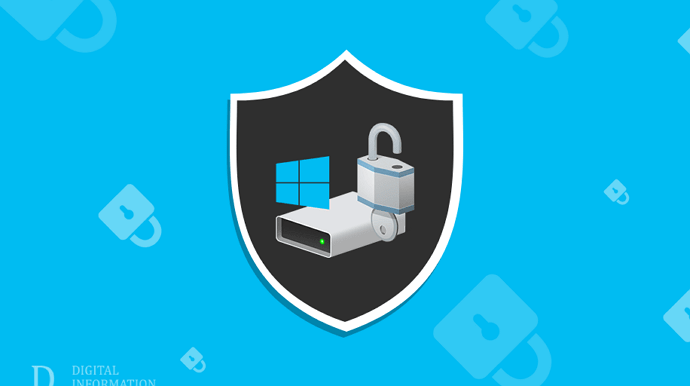Cara memutar presentasi dan slide secara otomatis di Keynote

Jika Anda membuat presentasi Keynote yang ingin Anda putar ulang secara otomatis tanpa interaksi apa pun, ini lebih mudah daripada yang Anda kira. Anda dapat mengatur tayangan slide untuk mulai memainkannya dengan mengklik dan kemudian pergi melalui setiap slide secara otomatis. Dan dengan ini, Anda mungkin ingin menampilkan slide itu untuk jangka waktu tertentu.
Untuk membantu Anda menyempurnakan tayangan slide, tutorial ini menunjukkan kepada Anda cara mengatur presentasi yang dapat diputar sendiri dan mengatur waktu slide Anda di Keynote.
Atur waktu putar otomatis dan geser ke Keynote
Mempersiapkan presentasi Anda untuk secara otomatis memutar dan mengubah waktu yang dihabiskan untuk slide dilakukan di tempat yang sama. Itu membuatnya mudah!
Buka presentasi Anda di Keynote di iPhone atau iPad Anda dan kemudian lakukan hal berikut.
1) Sentuh itu Lebih banyak (ikon tiga titik) di sudut kanan atas.
2) Pilih Pengaturan.
3) Ketuk Jenis presentasi dan pilih Main sendiri.
3) Di dalam Tunda kotak di bagian bawah, gunakan slider untuk mengubah waktu dalam detik untuk Transisi dan Bangun.
4) Ketuk Selesai.
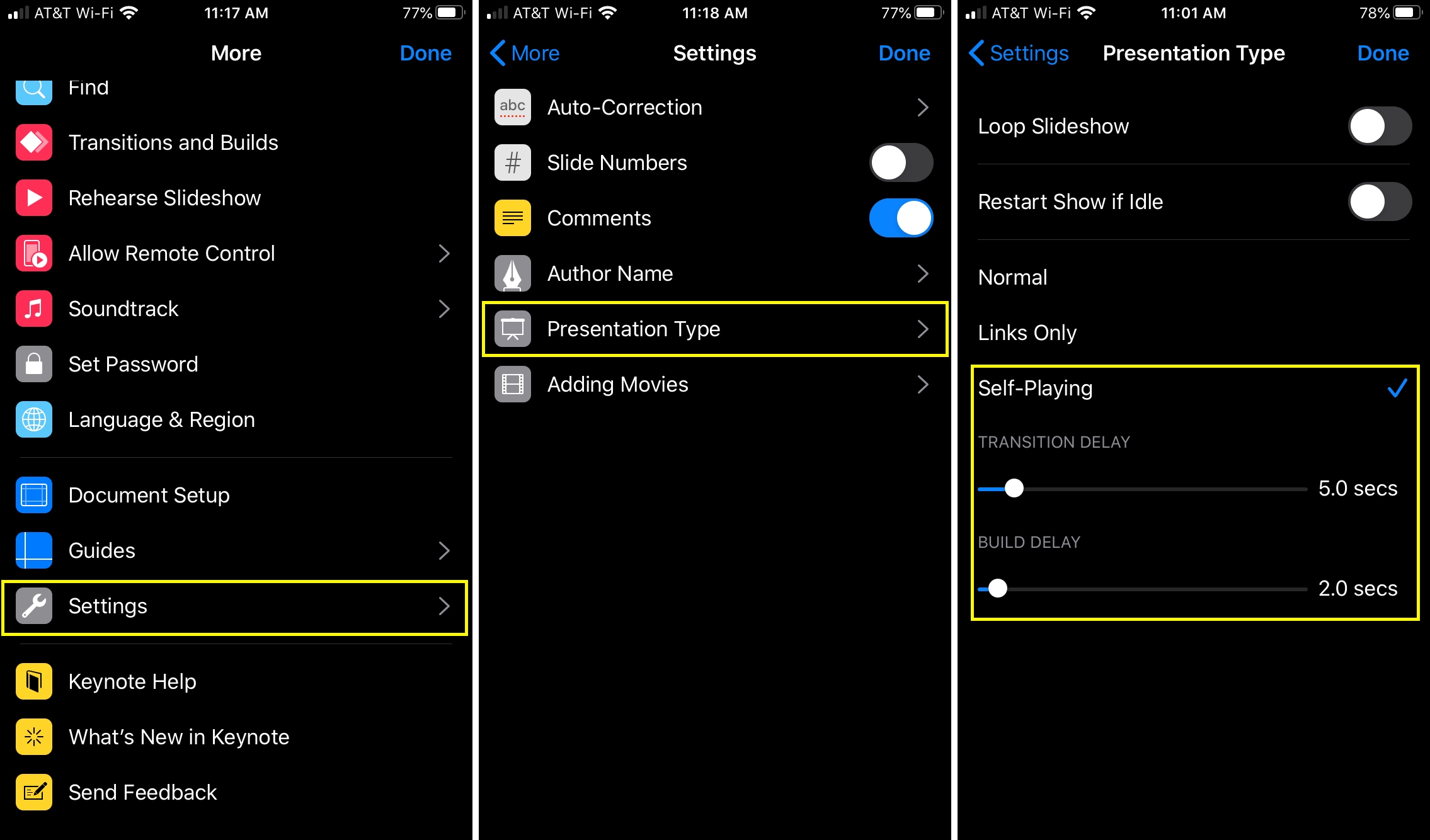
Buka itu Keynote di Mac Anda ke presentasi Anda dan kemudian ikuti langkah-langkah ini.
1) Klik tautannya Dokumen tombol di kanan atas.
2) Di dalam Jenis presentasi kotak pilih Main sendiri.
3) Di dalam Tunda kotak di sebelah kanan, gunakan panah atau masukkan waktu dalam beberapa detik untuk transisi dan lakukan. Ini mengacu pada transisi slide dan efek build.
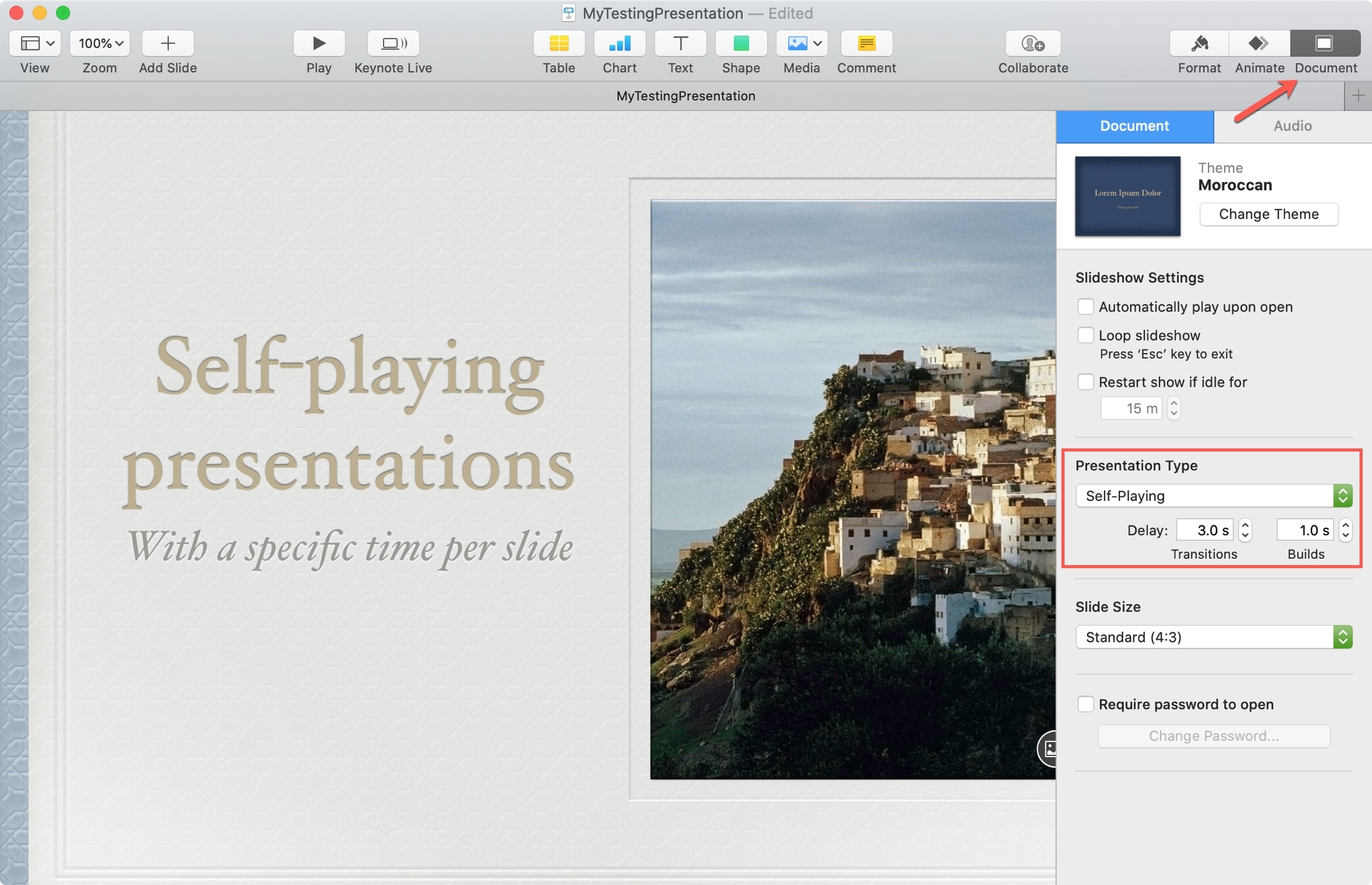
Bahkan jika Anda memiliki masing-masing penundaan slide yang dikonfigurasikan untuk opsi pemutaran Anda sendiri pada Mac, Anda dapat menyimpan slide tertentu ke layar untuk periode yang lebih lama atau lebih pendek jika Anda mau.
1) Klik tautannya Nyalakan tombol di kanan atas.
2) Di dalam Mulai transisi kotak pilih Secara otomatis.
3) Di dalam Tunda kotak di sebelah kanan, gunakan panah atau masukkan waktu dalam detik untuk penundaan transisi slide.
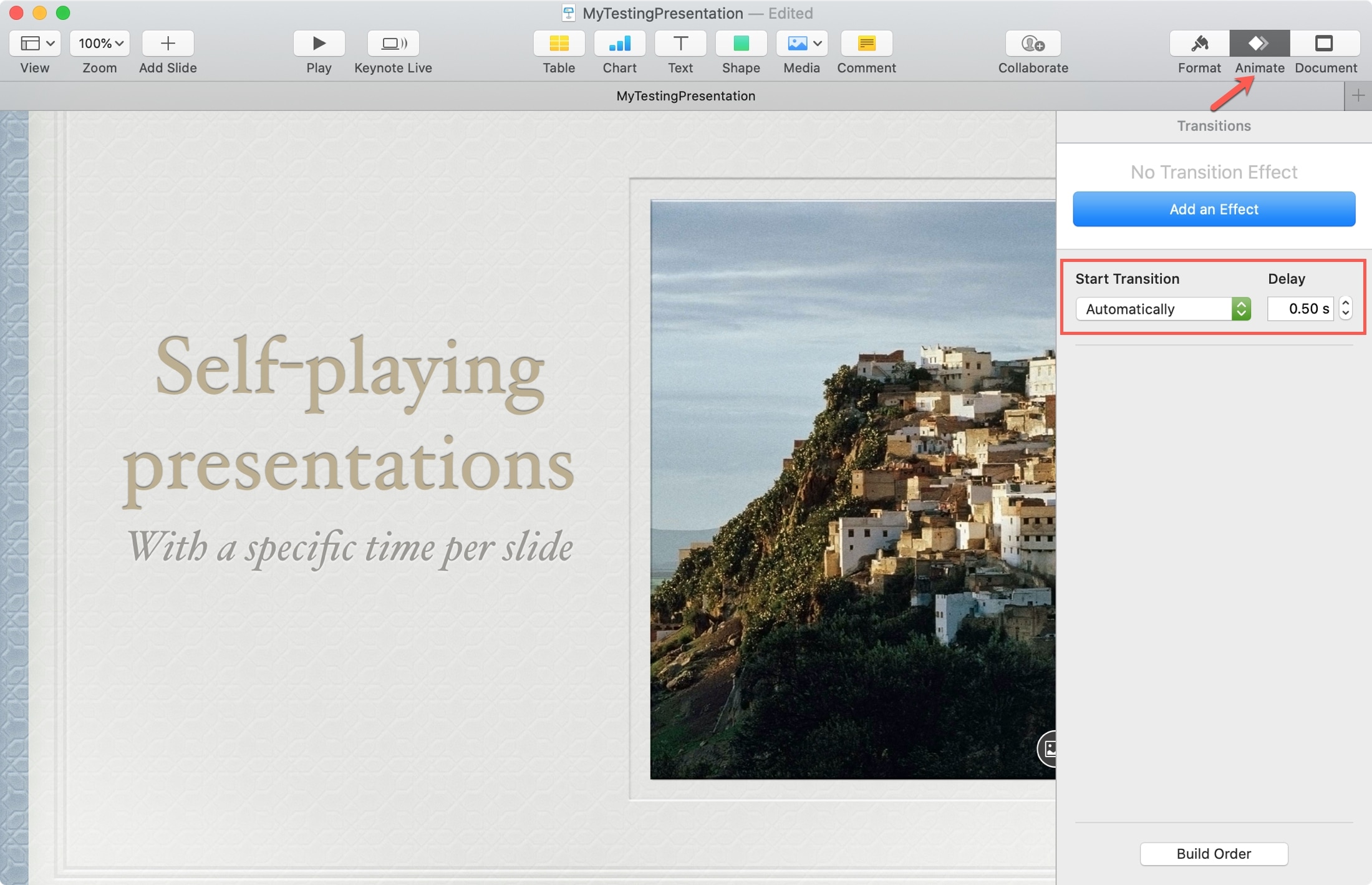
Bungkus itu
Menggunakan opsi tayangan slide putar otomatis sangat cocok untuk acara atau kegiatan di mana Anda tidak ingin berinteraksi dengan peragaan slide. Dan Keynote di iOS dan Mac membuatnya sederhana.
Apakah kamu punya Keynote saran untuk pembaca kami yang ingin Anda bagikan? Jika demikian, bantu mereka membuat presentasi yang sempurna dengan membagikan komentar Anda di bawah ini!
Dan lihat bagaimana kita bisa memindahkan objek dan mengubah tata letak slide di Keynote.


![PC Anda tidak dapat diproyeksikan di layar lain [QUICK GUIDE] 3](http://applexgen.com/wp-content/uploads/2020/04/Su-PC-no-puede-proyectarse-en-otra-pantalla-QUICK-GUIDE.jpg)